|
Magic Cube

Dieses Tutorial wurde mit PSP 12 geschrieben.
Es lässt sich aber auch mit den Vorgängerversionen problemlos nacharbeiten.
© Biene - All Rights Reserved. Bitte lest meine
Terms of Use.
Vervielfältigen oder Nutzung für
Bastelforen als Aufgabe nur mit meiner Erlaubnis !
Du benötigst dieses
Material.
Such dir bitte selber eine geeignete Haupttube.
Meine ist ©Brian Rood und nicht im Material enthalten.
Wir verwenden eine Maske von Kris.
Ein riesengroßes Dankeschön geht an die fleißigen
Bastler & Tuber
der Tubengruppen denen ich angehöre.
Das Wasserzeichen der einzelnen Tuben ist in den Tuben enthalten.
Das © bleibt beim jeweiligen Original Artist.
Filter:
Ulead - Gif-X.Plugin 2.0
Adjust - Variations
Such dir aus deiner Tube eine hellere Farbe als VG und
eine dunklere als HG Farbe.
Ich habe #72bac9 als VG und #2d4b52 als HG Farbe
benutzt.
Ändere deine Materialien in folgenden Farbverlauf.
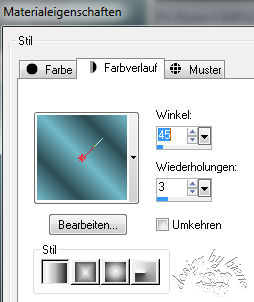
Öffne eine neue Leinwand 330 x 410 px transparent.
Füll sie mit dem Farbverlauf.
Ebenen - Duplizieren.
Anpassen - Bildschärfe verringern - Gaußscher
Weichzeichner - Radius 10.
Zusammenfassen - nach unten zusammenfassen.
Ebenen - neue Rasterebene.
Füll die Ebene mit deiner HG Farbe.
Ebenen - Maske aus Datei laden - 216-kris.
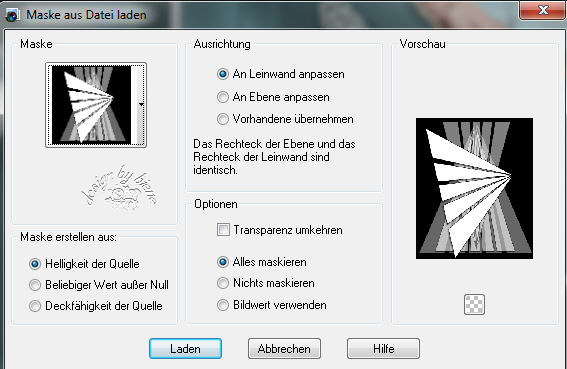
Zusammenfassen - Gruppe zusammenfassen.
Öffne deine ausgesuchte Tube.
Kopiere sie als neue Ebene in dein Bild.
Bild - Größe ändern - 67% - Größe aller Ebenen anpassen
- ausgeklickt.
Effekte - Filter - Adjust - Variations.
Gehe oben auf Original und dann links auf lighter.
Effekte - Fotoeffekte - Film und Filter.
Als Farbe stellst du #72bac9 ein (oder deine helle VG
Farbe).
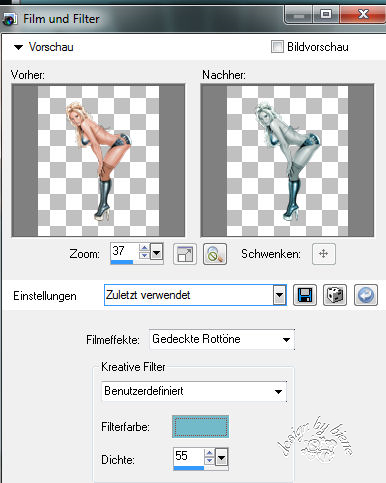
Effekte - 3D-Effekte - Schlagschatten.
2 - 4 - 50 - 18 - schwarz.
Anpassen - Schärfe - Scharfzeichnen.
Schieb sie evt. noch ein wenig nach unten und rechts.
Mit Shif+D duplizierst du dein Bild und legst eines
beiseite.
Bild - Rand hinzufügen - 1 px - VG Farbe.
Bild - Rand hinzufügen - 2 px - HG Farbe.
Bild - Rand hinzufügen - 1 px - VG Farbe.
Auswahl - Alles Auswählen.
Bild - Rand hinzufügen - 40 px - VG Farbe.
Auswahl umkehren.
Effekte - Filter - Graphics Plus - Cross Shadow.
stell den vorletzten Regler auf 70.
Ebenen - neue Rasterebene.
Füll die Ebene mit deiner HG Farbe.
Wiederhole hier den Graphics Plus.
Ebenen - Maske aus Datei laden - 216-kris.
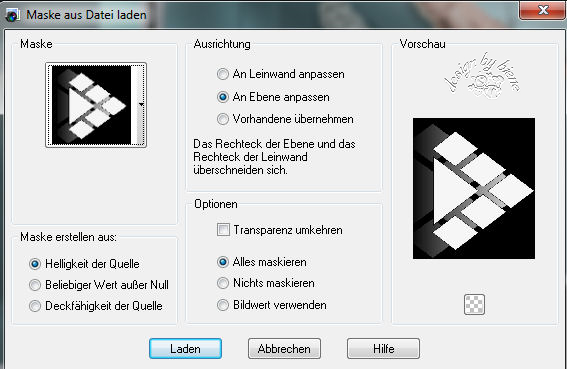
Zusammenfassen - Gruppe zusammenfassen.
Bild - Rand hinzufügen - 1 px - VG Farbe.
Bild - Rand hinzufügen - 2 px - HG Farbe.
Bild - Rand hinzufügen - 1 px - VG Farbe.
Auswahl - Alles auswählen.
Bild - Leinwandgröße - 700 x 506 px.

Auswahl - umkehren.
Füll die Auswahl mit deiner VG Farbe.
Effekte - Graphic Plus - Cross Shadow - Gleiche
Einstellungen.
Effekte - Textureffekte - Jalousie.
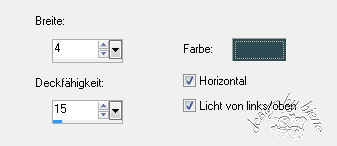
Auswahl aufheben.
Effekte - Kanteneffekte - Nachzeichnen.
Such dir eine schöne Druckschrift.
Ich habe die Schrift Impact - Gr. 84 - benutzt.

Aktiviere dein Textwerkzeug.
Tausche VG und HG Farbe gegeneinander aus.
Schreibe deinen Text.
Objekt - Ausrichten - Vertikal.
Schieb den Text schön auf der rechten Seite in dem
Balken zurecht.
Effekte - 3D Effekte - Schlagschatten.
2 - 2 - 60 - 5 - schwarz.
Öffne deine ausgesuchte Tube.
Kopiere sie als neue Ebene in dein Bild.
Spiegel und verkleinere sie ggfs.
Ich habe meine auf 95% verkleinert.
Auch hier habe ich wieder den Filter - Adjust -
Variations - Lighter benutzt.
Schieb sie nach rechts.
Effekte - 3D-Effekte - Schlagschatten.
2 - 4 - 50 - 18 - schwarz.
Ebenen - neue Rasterebene.
Auswahl - Alles auswählen.
Tausche HG und VG Farbe gegeneinander aus und gehe
wieder auf Farbe.
Füll die Auswahl mit deiner VG Farbe.
Auswahl - ändern - verkleinern 1 px.
Drück die Entf-Taste deiner Tastatur.
Füll die Auswahl mit deiner HG Farbe.
Auswahl - ändern - verkleinern - 2 px.
Drück die Entf-Taste.
Füll die Auswahl mit deiner VG Farbe.
Auswahl - ändern - verkleinern 1 px.
Drück die Entf-Taste deiner Tastatur.
Auswahl - aufheben.
Füge nun die nötigen ©Infos, deinen Namen oder
Wasserzeichen ein.
Leg das Bild beiseite.
Wechsel nun auf das kleine Bild welches wir anfangs zur
Seite gelegt haben.
Zusammenfassen - Alle zusammenfassen.
Bild - Größe ändern - 80 % - Größe aller Ebenen anpassen
- angeklickt.
Schärfe nicht nach!
Auswahl - Alles auswählen.
Effekte - Filter - Ulead - Gif-X.Plugin 2.0.
Gehe dort auf 3DMap - Cube - und übernehme die
Einstellungen vom Screen.

Gehe auf safe und übernehme die Einstellungen vom
Screen.
Speichere sie dir dort hin wo du sie gleich
wiederfindest.
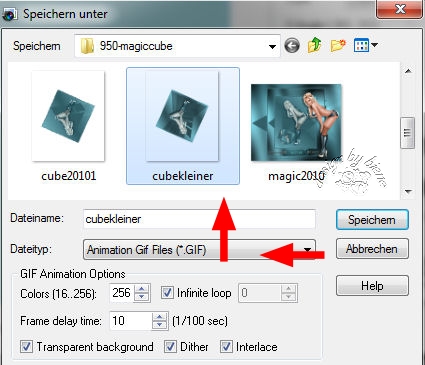
Gehe nun auf cancel.
Nun ist deine Animation gespeichert.
Wechsel auf dein großes Bild zurück.
Bearbeiten - Inhalte kopieren - Alle Ebenen kopieren.
Öffne deinen Ani-Shop.
Bearbeiten - Einfügen als neue Animation.
Mit STRG+L duplizierst du dein Bild bis du 12
Einzelbilder hast.
Bearbeiten - Alle Auswählen.
Öffne nun deine Animation die du in PSP erstellt hast.
Lösche Bild 1, 8 und 15.
Bearbeiten - Alle auswählen.
Bearbeiten - Kopieren.
Wechsel auf das große Bild zurück.
Bearbeiten - Einfügen - In markiertes Einzelbild.
Klicke erst mit der Maus ins Bild, wenn du für deinen
Würfel einen schönen Platz gefunden hast.
Gehe auf Animation - Einzelbildeigenschaften.
Setz die Wiedergabezeit auf 15.
Über Ansicht - Animation kannst du dir nun deine Ani
ansehen.
Wenn sie dir so gefällt, als gif. abspeichern und fertig
bist du!
Ich hoffe du hattest ebenso viel Spaß wie ich an diesem
Tut!
- 31. Juli 2013 -
- Home -
|